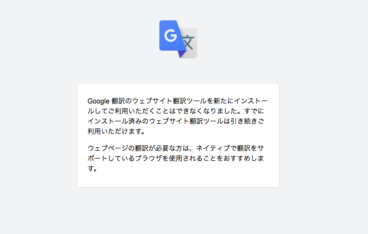突然の提供停止の情報です。。。
WEBサイトを簡単に多言語化できる(ただし、URLが変化しないのでSEOされていないわけですが)Googleウェブサイト翻訳ツールが新規ユーザへの機能提供を停止した模様です。
Googleウェブサイト翻訳ツールのサイトにアクセスすると以下のメッセージだけがシンプルに表示されています。
Google 翻訳のウェブサイト翻訳ツールを新たにインストールしてご利用いただくことはできなくなりました。すでにインストール済みのウェブサイト翻訳ツールは引き続きご利用いただけます。
ウェブページの翻訳が必要な方は、ネイティブで翻訳をサポートしているブラウザを使用されることをおすすめします。
あまりにも突然の出来事で年明けに導入を予定していたユーザは大混乱の様相です。
なぜ突然に終了をしたのかを考察しつつ、それを踏まえて代替案を3つ挙げたいと思います。
なぜGoogle 翻訳のウェブサイト翻訳ツールは終了したのか?
事実ベースでわかっていることは、
ウェブページの翻訳が必要な方は、ネイティブで翻訳をサポートしているブラウザを使用されることをおすすめします。
とあることがポイントかと思います。
Googleは、ウェブサイト翻訳ツールのように、コンテンツ側で機械翻訳の表示をコントロールするということが、一つの役割を終えたと考えているのではないでしょうか。
検索エンジンの検索結果に「このページを訳す」などの翻訳リンクが表示される
海外のWEBサイトをGoogleで検索してみましょう。例えば、「white house」と検索するとアメリカの大統領府が結果として表示されます。
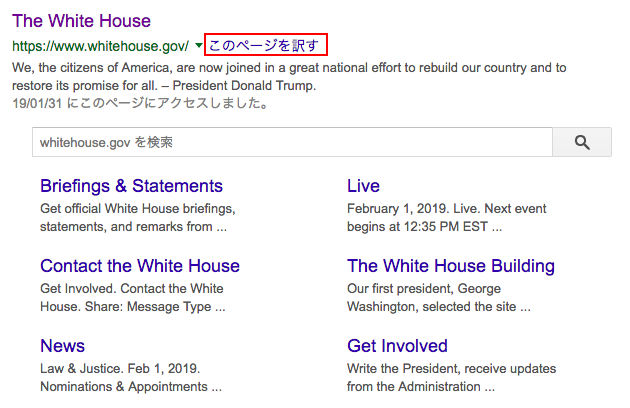
検索結果のURLの隣に「このページを訳す」と表示されるかと思います。これは、対象のコンテンツが、検索エンジンの言語設定と異なるコンテンツの場合に表示がされるものです。
そして「このページを訳す」をクリックすると、https://translate.google.com 上で機械翻訳されたコンテンツをブラウザ内で見ることができるようになっています。
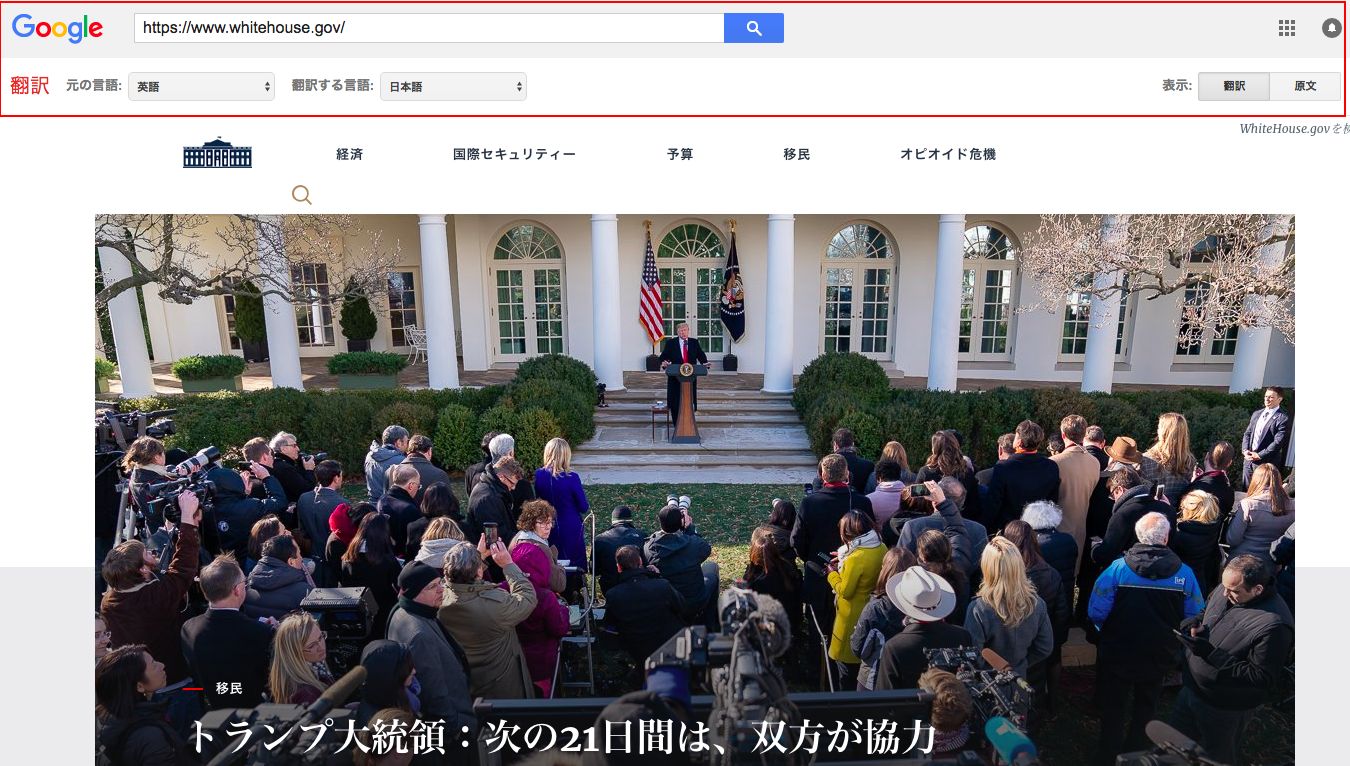
これはGoogleだけではなく、Microsoft Bingでも同じような画面遷移となっています。
主要ブラウザは、もともと翻訳機能が備わっていたり、翻訳アドオンを追加できる
実は、Google ChromeやInternet Explorer11は、もともと翻訳機能が備わっています。
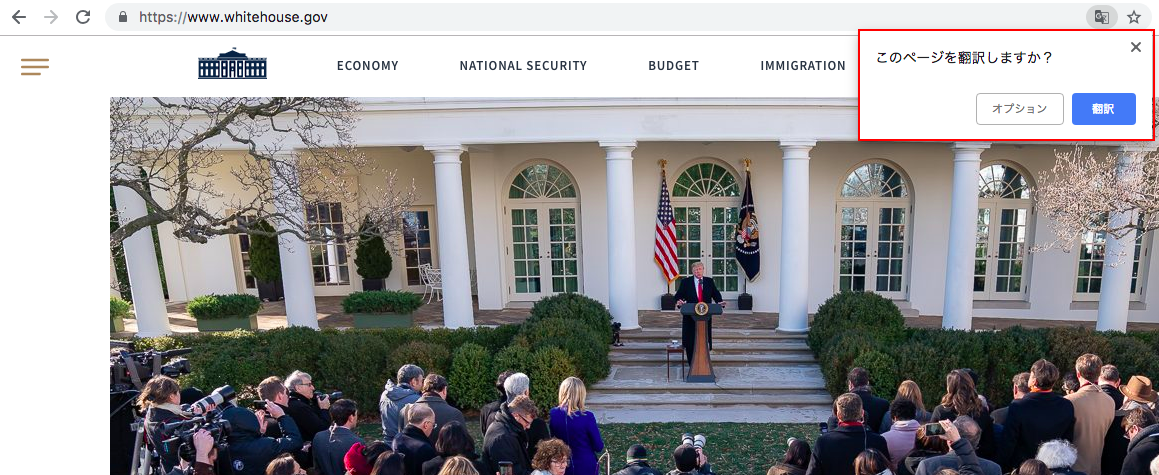
Chromeでは、設定言語と違うWEBコンテンツの場合、「このページを翻訳しますか?」と自動で翻訳ツールが表示されます。
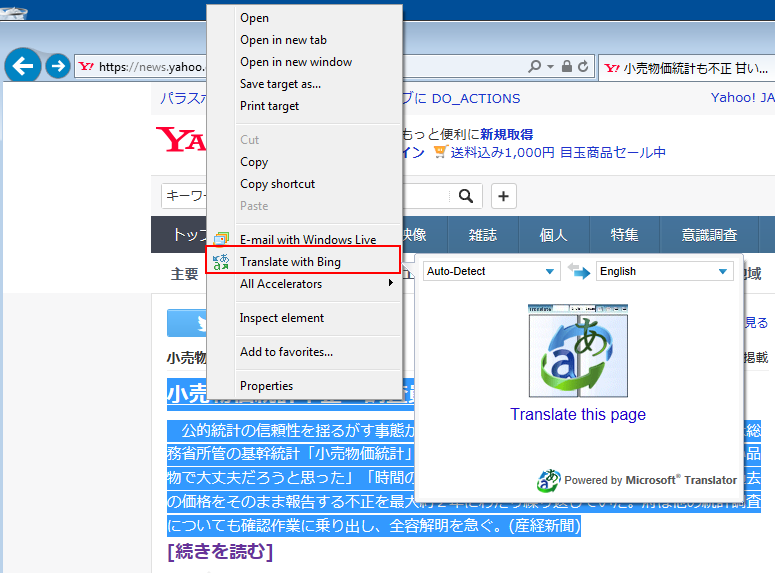
Internet Explorer11では、右クリックから「Translate with Bing(Bingで翻訳)」を選択することができます。
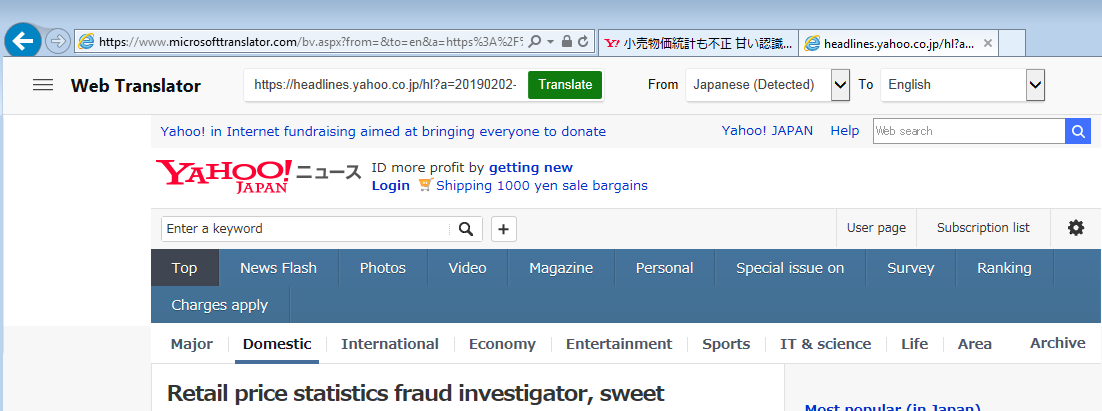
実行すると、別windowで翻訳結果が表示されます。
また、EdgeやFire fox、MacのSafariもアドオンで翻訳機能をつけることができるようになっています。
最大の欠点は、検索エンジンの検索結果に表示されないこと
冒頭にも記載しましたが、Googleウェブサイト翻訳ツールは、簡単に導入できるのですが、翻訳した際にURLが変化しないという問題があります。つまり、これは外国語での検索エンジンからの集客ができないことを意味します。
このことから、Googleウェブサイト翻訳ツールは、主に検索エンジン以外から集客が可能なWEBサイト向きの多言語化手法です。
逆にいうと検索エンジンからの集客を期待しているWEBサイトでは、導入の意味は限りなく薄いと言えます。
終了メッセージから考えるウェブサイト翻訳ツール終了の理由
- 検索結果の段階で各検索エンジンが翻訳ツールを提供している
- ブラウザの基本機能やアドオンで翻訳ツールを提供している
- そもそも多言語での検索結果対象とならないため、直接的にアクセス増に寄与しない(1と2があれば十分)
これら3つを改めてみると、Googleがわざわざコンテンツ側に変更を加えてまで翻訳ツールを提供する必要性が薄れていることがわかるかと思います。
この考察を踏まえて代替案です。
代替案1 Microsft Bing 翻訳ウィジェットを使う
Googleウェブサイト翻訳ツールに最も近い代案がMicrosft Bingの翻訳ウィジェットを使うことです。
Microsft Bing 翻訳ウィジェットの使い方
1、上記より、WEBサイトにアクセスしてください。
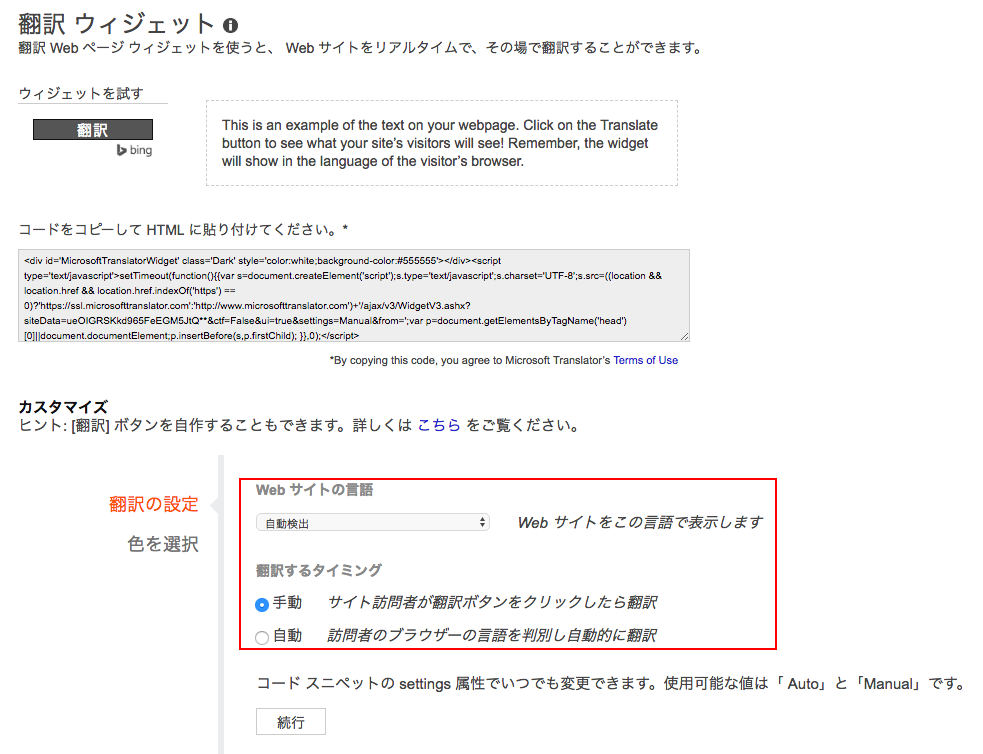
2、翻訳の設定をしてください。defaultで問題ありません。「続行」を押し下げます。
WEBサイトの言語は、選択できますが、おそらく日本語か自動検出になるかとおもます。
翻訳するタイミングは「手動」と「自動」が選択できます。
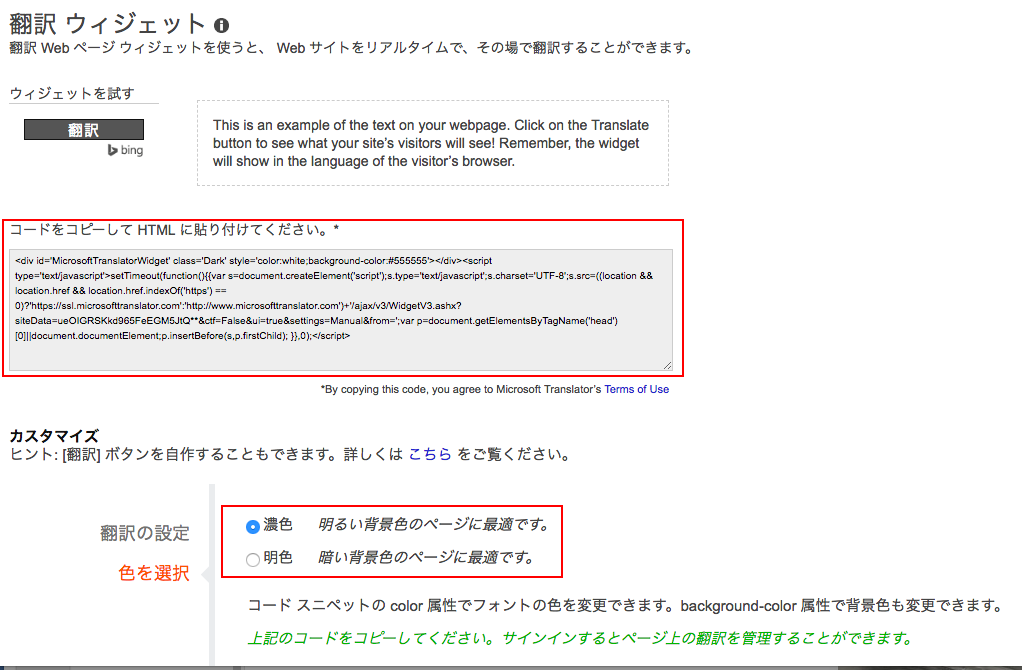
3、色を選択することができます。WEBサイトに合わせて適宜選択をしてください。
4、画面中央にある「コードをコピーして HTML に貼り付けてください。」の下部にあるグレー部のコードを利用したいhtmlの任意の場所に挿入してください。
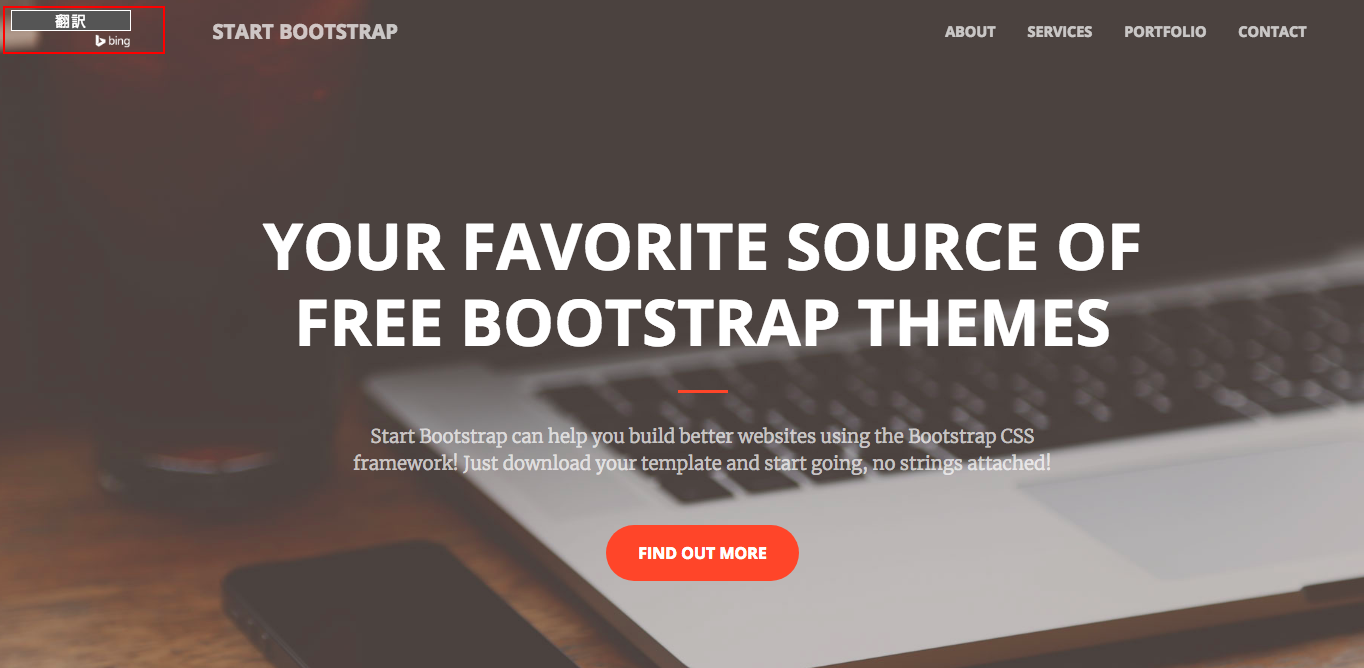
上記のようにHTMLを差し込んだ箇所に「翻訳」ボタンが追加されます。
CMSで管理されているWEBサイトの場合、共通部にコードを差し込めば全ページで適応されます。
Microsft Bing 翻訳ウィジェットのメリット
Googleウェブサイト翻訳ツールと同じ利用方法ですので代替としての移行がしやすい点です。
Microsft Bing 翻訳ウィジェットのデメリット
Googleウェブサイト翻訳ツールと同じくURLが変化しない点です。
つまり、この代替案であるMicrosft Bing 翻訳ウィジェットを利用してもこの多言語化による検索エンジンからの集客はできません。
繰り返しとなりますが、多言語での検索エンジンからの集客ができないのであれば、検索エンジン結果からの翻訳とブラウザ組み込みの翻訳機能で十分ではないか?ということになります。
つまり、この代案の問題としては、「ネイティブで翻訳をサポートしているブラウザ」への移行を促しているGoogleの動きとは逆行していることかと思います。
代替案2 ほぼ同じ挙動のJavaScriptを自作する
どうしてもGoogle翻訳の翻訳エンジンを利用したい方向けです。
※2019年3月24日に追加代替案3 WEBサイトを36言語に多言語化するSpoke
Googleウェブサイト翻訳ツールは、以下の特徴がありました。
- 無料である
- javascriptを挿入するだけで手軽に導入できる
- SEO(サーチエンジン最適化)がされていない
1つめと2つめのメリットを合わせ持ち、3つめのデメリットを解消できるようなツールがあればベストです。
WEBサイトを36言語に多言語化するSpokeなら、Googleウェブサイト翻訳ツールやMicrosft Bing 翻訳ウィジェットの最大の課題であったSEOの問題をクリアできます。
Spokeは、Googleウェブサイト翻訳ツールのようにjavascriptを利用する方式ではなく、URLを入力してDownloadするタイプの簡易版とCMSと連携する2つの導入方法があります。
Googleウェブサイト翻訳ツールを上回る3つの特徴
- Googleウェブサイト翻訳ツールと同じく無料
- Googleウェブサイト翻訳ツールと同じく手軽に導入できる
- Googleウェブサイト翻訳ツールと違ってSEO(サーチエンジン最適化)されている
それぞれ特徴やメリット・デメリットがありますので導入予定のWEBサイトにあった方法をお選びください。
ページ数が少なく、更新がないWEBサイト向け(簡易版)の使い方
登録不要で体験できる「無料1ページデモ」もご用意しています。
最もおすすめ!3分で導入できるWordPress版の使い方
通常はこちらのWordPress版をおすすめしています。
成功事例
まとめ
Spokeは、Googleウェブサイト翻訳ツールのように無料でお試し頂けるWEBサイト(ホームページ)の多言語対応ツールです。
36言語にWEBサイト(ホームページ)を多言語化することができます。
翻訳はネイティブ翻訳者による人力翻訳だけでなく、無料で利用できるGoogleウェブサイト翻訳ツールと同じNeural Machine Translation(ニューラル機械翻訳)を用いた機械翻訳も利用できます。
無料で気軽にお試し頂ける代替ツールとしてご検討ください。
お問い合わせ
お申し込み・お問い合わせは以下のフォームよりお願いいたします。